Hálózati szkenner hálózati szkenner LANScope útmutató
Network Scanner program letölthető a hivatalos weboldalon. Ő fizetett, de van egy ingyenes próbaidőszak.
Telepítse a szokásos módon. A telepítés során, akkor is rákérdez, hogy telepítse más segédprogram: Wi-Fi Scanner. Döntsd el magad: tenni neked, vagy sem. Személy szerint én nem kell, mert számítógépek wi-fi adapter az én hálózat van. Így vettem ki a négyzetet, ebben az ablakban:
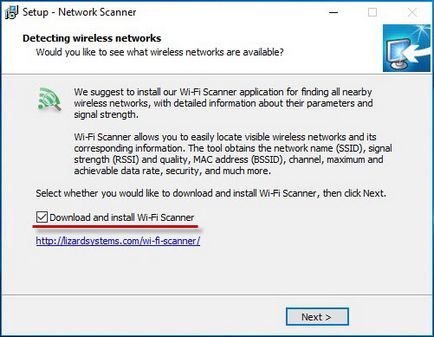
A program elindítása után megmondja, hogy hány napig fog futni szabad módban - kattintson a „Tovább” gombra ( „Next”):
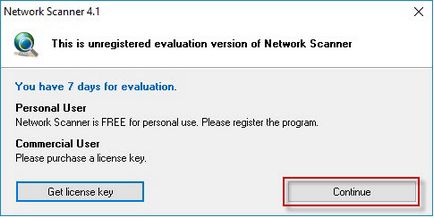
Nyelv lehet változtatni az orosz. Ehhez menj a menüsávban az elem „File” - „Nyelv”, és válassza Russian.lng.
Első lépések a programot. Az első lépés, hogy egy új cél. Miért kell választania a felső célja menülistából - Add:
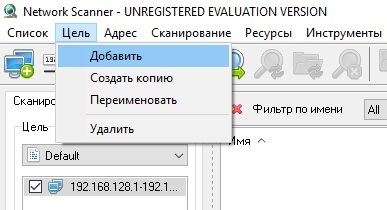
Be semmilyen célt név: Még az úgynevezett „My Network”:

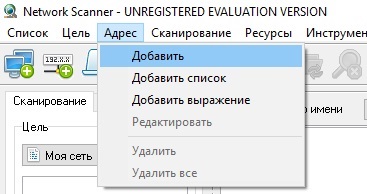
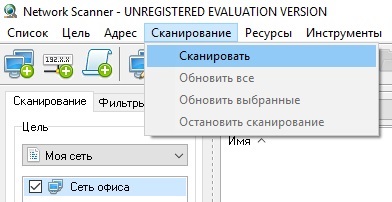
Ebben a példában egy olyan gépen nevű COMP egy megosztott nyomtatót Canon és a megosztott mappa felhasználók. Lehet közvetlenül ebből az ablakból dupla kattintással, hogy nyissa meg a mappát.
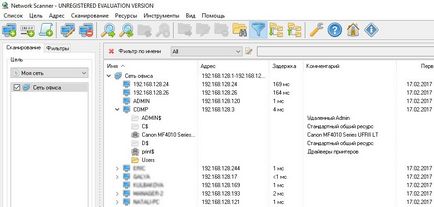
Így kiderül: a számítógépek megosztott mappák találhatók különböző emeleten az épület, és látjuk őket egyszerre egy ablakban, és mehet sehova.
Hálózati szkenner van egy csomó beállítást, amellyel befolyásolni tudja a megjelenését a felület, az ellenőrzési paraméterek (például egy pipa az FTP és HTTP szerverek), az információs kijelzőn.
Program Hálózati szkenner (régi neve LANScope) lehet nevezni nélkülözhetetlen eszköz, hogy megtalálják a megfelelő információt a helyi hálózatok a legrövidebb idő alatt.